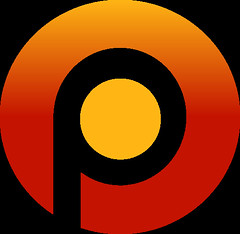最近幫公司建立 Staging 環境,申請了新的 FB App 來,用原本 Facebook v3.2.3 SDK 發現已經不能 work 了,去翻了 Facebook Platform Changelog,看到今年 4 月 30 號以後申請的 App 會強制走 v2.0 Auth 機制,所以原本用 php sdk 3.2.3 版本的話,完全無法呼叫 Auth 2.0 API,導致整個網站爛掉,當然線上的網站是不會隨意換 App ID 及 secret,免得怎麼爆掉的都不知道。這次來教學在 CodeIgniter 轉換 PHP Facebook SDK,可以直接參考官方 4.0.0 的教學,原本 3.2.3 版本直接下載程式碼,放到 library 目錄,直接 include 就可以取得 Facebook 個人資料,4.0.0 版本以後,請先確認系統是否升級為 PHP 5.4 版本以上,並且支援 Composer 安裝,當然如果不用 Composer 也可以,只是要 include 很多檔案,真的比較麻煩。
先在根目錄建立 composer.json 內容填入
{
"require" : {
"facebook/php-sdk-v4" : "4.0.*"
}
}接著執行 composer install,系統會自動建立 vendor 目錄。在 application/libraries 建立 lib_login.php 檔案,並且寫入底下程式碼
<?php if (! defined('BASEPATH')) exit('No direct script access allowed');
/**
* Name: Facebook Login Library
*
* Author: appleboy
*
*/
require 'vendor/autoload.php';
use Facebook\FacebookSession;
use Facebook\FacebookRequest;
use Facebook\GraphUser;
use Facebook\FacebookRequestException;
use Facebook\FacebookRedirectLoginHelper;
class Lib_login
{
/**
* CodeIgniter global
*
* @var string
**/
protected $ci;
/**
* __construct
*
* @return void
* @author Ben
**/
public function __construct()
{
$this->ci =& get_instance();
$this->ci->load->library('session');
$this->ci->config->load('facebook');
if (! isset($_SESSION)) {
session_start();
}
}
public function facebook()
{
$facebook_default_scope = explode(',', $this->ci->config->item("facebook_default_scope"));
$facebook_app_id = $this->ci->config->item("facebook_app_id");
$facebook_api_secret = $this->ci->config->item("facebook_api_secret");
// init app with app id and secret
FacebookSession::setDefaultApplication($facebook_app_id, $facebook_api_secret);
// login helper with redirect_uri
$helper = new FacebookRedirectLoginHelper(site_url('login/facebook'));
// see if a existing session exists
if (isset($_SESSION) && isset($_SESSION['fb_token'])) {
// create new session from saved access_token
$session = new FacebookSession($_SESSION['fb_token']);
// validate the access_token to make sure it's still valid
try {
if (!$session->validate()) {
$session = null;
}
} catch (Exception $e) {
// catch any exceptions
$session = null;
}
}
if (!isset($session) || $session === null) {
// no session exists
try {
$session = $helper->getSessionFromRedirect();
} catch(FacebookRequestException $ex) {
// When Facebook returns an error
// handle this better in production code
print_r($ex);
} catch(Exception $ex) {
// When validation fails or other local issues
// handle this better in production code
print_r($ex);
}
}
// see if we have a session
if (isset($session)) {
// save the session
$_SESSION['fb_token'] = $session->getToken();
// create a session using saved token or the new one we generated at login
$session = new FacebookSession($session->getToken());
// graph api request for user data
$request = new FacebookRequest($session, 'GET', '/me');
$response = $request->execute();
// get response
$graphObject = $response->getGraphObject()->asArray();
$fb_data = array(
'me' => $graphObject,
'loginUrl' => $helper->getLoginUrl($facebook_default_scope)
);
$this->ci->session->set_userdata('fb_data', $fb_data);
} else {
$fb_data = array(
'me' => null,
'loginUrl' => $helper->getLoginUrl($facebook_default_scope)
);
$this->ci->session->set_userdata('fb_data', $fb_data);
}
return $fb_data;
}
}
最後寫簡單 controller
<?php if ( ! defined('BASEPATH')) exit('No direct script access allowed');
class Login extends CI_Controller
{
public function __construct()
{
parent::__construct();
$this->load->library(array('session', 'lib_login'));
}
/**
* facebook login
*
* @return void
* @author appleboy
**/
public function facebook()
{
$fb_data = $this->lib_login->facebook();
// check login data
if (isset($fb_data['me'])) {
var_dump($fb_data);
} else {
echo '<a href="' . $fb_data['loginUrl'] . '">Login</a>';
}
}
}
/* End of file login.php */
/* Location: ./application/controllers/login.php */
打開瀏覽器,直接執行 http://xxxx/login/facebook 就可以看到 Facebook 登入連結。所以程式碼都放在 Github 上 codeigniter-facebook-php-sdk-v4,歡迎取用。